Onshape 入门
要高效地使用 Onshape(在浏览器上或在应用程序中),关于其设计、功能和用户界面,要了解下面这些有用的信息。
Onshape 在浏览器中以及 iOS 和 Android 平台上的移动设备应用程序中运行。从不需要下载或维护软件。在浏览器上,Onshape 会自动更新。
Onshape 在什么浏览器上工作?请参见我们的建议。
在移动设备上使用 Onshape 时,您还可以访问特定于移动应用程序的帮助系统。Onshape 移动应用程序帮助提供的信息与 Onshape 帮助提供的相同,不过不适用于我们支持的触摸式移动操作系统(iOS 和 Android)。通过 Onshape 移动应用访问 Onshape 移动应用程序帮助(应用程序的链接在下方)。
这意味着:
- 不管您使用的是什么平台,都能获得 Onshape 的所有能力、精确性、功能和灵活性
- 您可以随时随地登录和工作 - 全然不必担心更新、新版本、安装、内存或存储等问题
- 您可以随时访问您的所有文档和项目文件
在移动平台上使用手势
显然,使用移动平台时没有鼠标,所以 Onshape 提供了以下手势来帮助您导航用户界面:
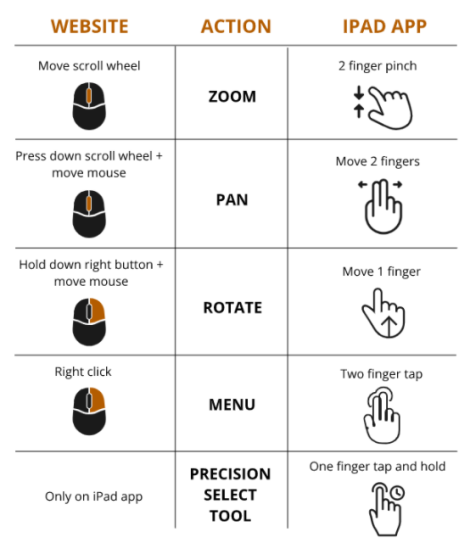
若要查看在 Android 设备上演示的手势,请轻按在您登录帐户后显示的选项:
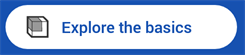
支持的 Android 版本
至少需要在版本 8 (Oreo) 以上版本才能运行Onshape。
要查看您的设备安装的 Android 版本,请转至设置,然后查看“关于”或“常规”部分。
支持的 iOS 版本
Onshape 至少需要最新版本的 iOS 17 或 iPadOS 17。
要查看您的设备安装的 iOS 版本,请转至“设置”>“常规”>“关于”>“版本”。
支持的 iOS 设备
- iPhone 8 及更高版本
-
iPhone SE(第二代及以上)
- iPad Mini(第 5 代及以上)
- iPad Air(第三代及以上)
- iPad Pro(第一代及以上)
如果您想在 iOS 平台上将“帮助”页面添加到书签中,则可以在 iOS 设备上使用应用程序设置,并将“在浏览器中打开帮助”设置为开。当您通过 Onshape 访问帮助时,之后它将在浏览器中打开,您可以在其中为特定主题或页面创建书签。
在使用外围设备时,Onshape 支持键盘快捷键和鼠标。
图形性能
带有早期 GPU 和早期 OpenGL ES 2.0 实施的设备有时缺少必要的功能,因此无法运行 Onshape 的 3D 图形。在带有 Mali 400 GPU 的设备上最常发生这种情况。
如果使用的设备带有早期的 GPU 或 OpenGL ES 2.0 实施,当您打开 Part Studio 或装配体时,一条错误消息会警告您此问题。该错误消息提供了一个用于了解更多信息的链接,还有一个用于继续操作的链接。
如果您在收到错误消息后选择继续操作,很可能会发现图形故障或空白屏幕。最终,应用程序可能会崩溃。
为什么不能运行?
Onshape 图库使用 Vertex Array Object (VAO)。VAO 在 OpenGL ES 3.0 及更高版本中受到本机支持,但是在 OpenGL ES 2.0 库中不受支持。通常,OpenGL ES 2.0 的实施包含支持 VAO 的扩展,但是 Android 不能保证支持这些扩展,还要取决于制造商的服务。
默认情况下,Onshape 允许带有 OpenGL ES 2.0 或更高版本的设备安装应用程序,但是只有运行应用程序的设备可以检测它是否具有必要的功能或扩展才能安装。
如何解决此问题?
使用至少支持 OpenGL ES 2.0(带有 Vertex Array Object 扩展)的设备。
运行最新版 Android 的设备不一定支持 OpenGL ES 3.0。我们建议避免在带有 Mali 400 或 Mali 450 GPU 的设备上运行 Onshape,因为这些设备无法正确渲染 3D 图形。
建议您使用运行 OpenGL ES 3 的设备。
如何查明我使用的是什么 GPU?
要查明您的设备使用的是什么 GPU,最直接的方法是在 Internet 上搜索您的设备和/或序列号。例如,您可以尝试在 gsmarena.com 或 phonearena.com 等网站上浏览或搜索您的设备。
Onshape 不使用文件,而是使用文档和选项卡。文档是一个项目级别的容器,根据您的需要由任意多个选项卡组成。在文档中填充不同类型的选项卡,例如 Part Studio、装配体和工程图选项卡。您甚至可以使用选项卡来存放 PDF、视频或图片。选项卡可以存放任何内容,文档可以容纳无限个选项卡。不过,应注意文档的组织。复杂的模型最好组织在多个文档中,这样做不仅是为了实现高性能,而且也是为了更轻松地跟踪和重复使用零件。有关更多详细信息,请参见文档选项卡。
有关组织文档的更多建议,请参阅 Onshape 学习中心(需要 Onshape 帐户)的产品结构组织提示。
您可以从其他 CAD 工具导入 CAD 文件,导入的文件作为文档或文档中的选项卡。
请查看支持的文件格式列表。
由于 Onshape 是全云端 CAD 系统,因此每项操作都会自动保存。操作会记录下来,历史记录中的点可随时进行比较和还原。您从不需要手动保存,始终都在处理最新版本的文档。要详细了解 Onshape 独一无二的内置数据管理,请参见版本管理器。
要在 Onshape 中使用新文档开始建模,必须从 Part Studio 中的草图入手。如果导入 CAD 文件或选择已有零件的文档,则可以使用特征工具开始直接编辑该零件。
多位用户可以同时处理同一文档,甚至是处理完全相同的零件。我们称之为“同时编辑”。当两个或更多人员一起处理一个文档时,我们把他们称为“协作者” 。一个协作者创建或编辑的任何特征都会实时向所有协作者显示。用户可以共享、追踪并添加评论,以使同时编辑更加高效。还可以管理版本和历史记录,以便在 Onshape 中充分利用任何协作。
要详细了解协作,请参见关于共享和协作的主题。
FeatureScript 是一种编程语言,所有 Onshape 特征都使用它构建而成。利用 FeatureScript,您可以在 Onshape 中定义并创建自己的自定义特征。
请了解如何创建自定义特征或参阅 FeatureScript 文档以了解更多信息。
在桌面上,您也可以访问 FeatureScript 库,并立即开始在您自己的文档中使用由其他人创建的自定义特征。